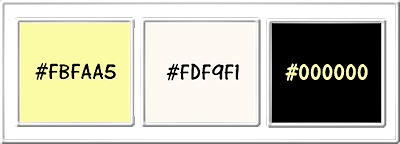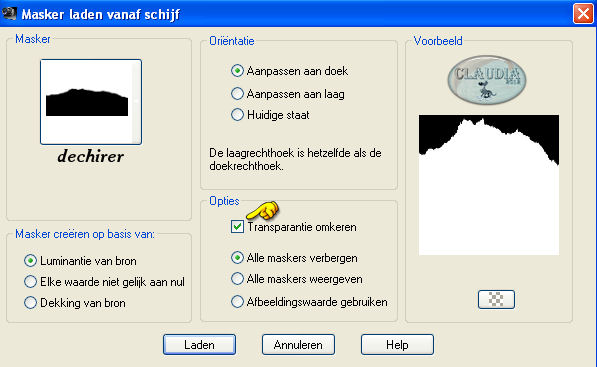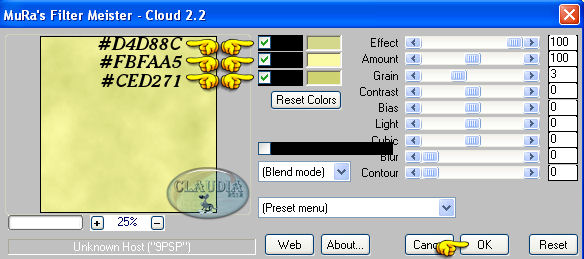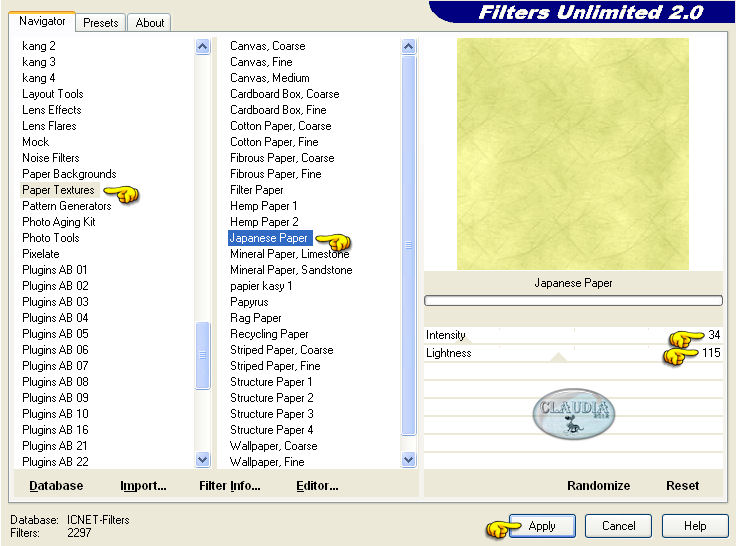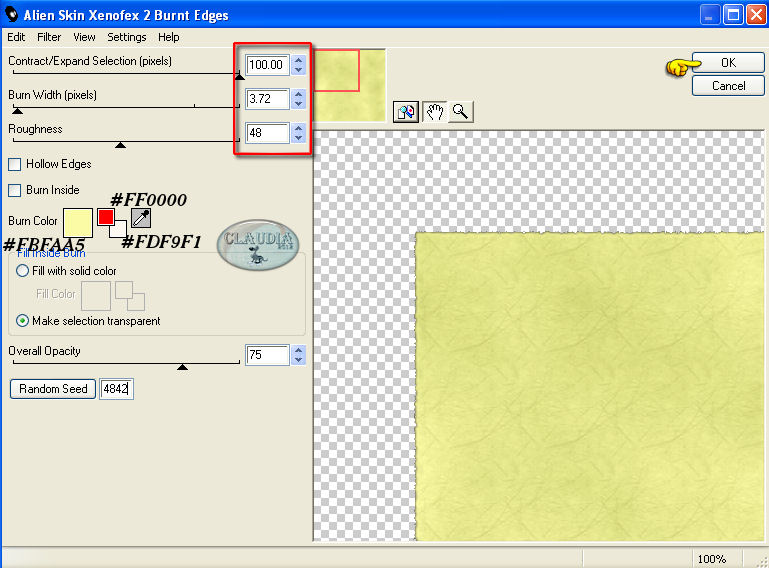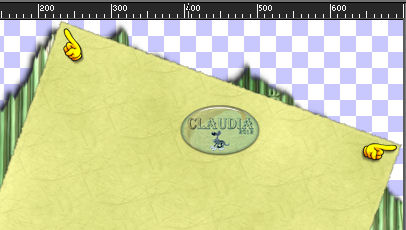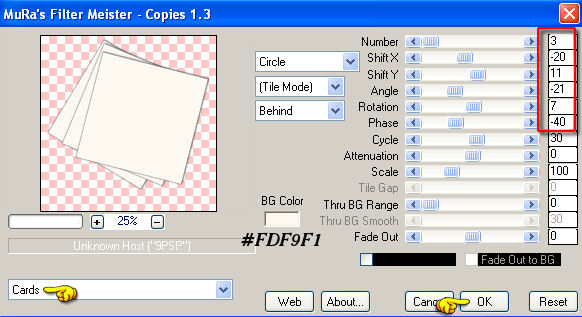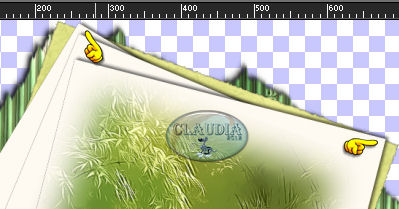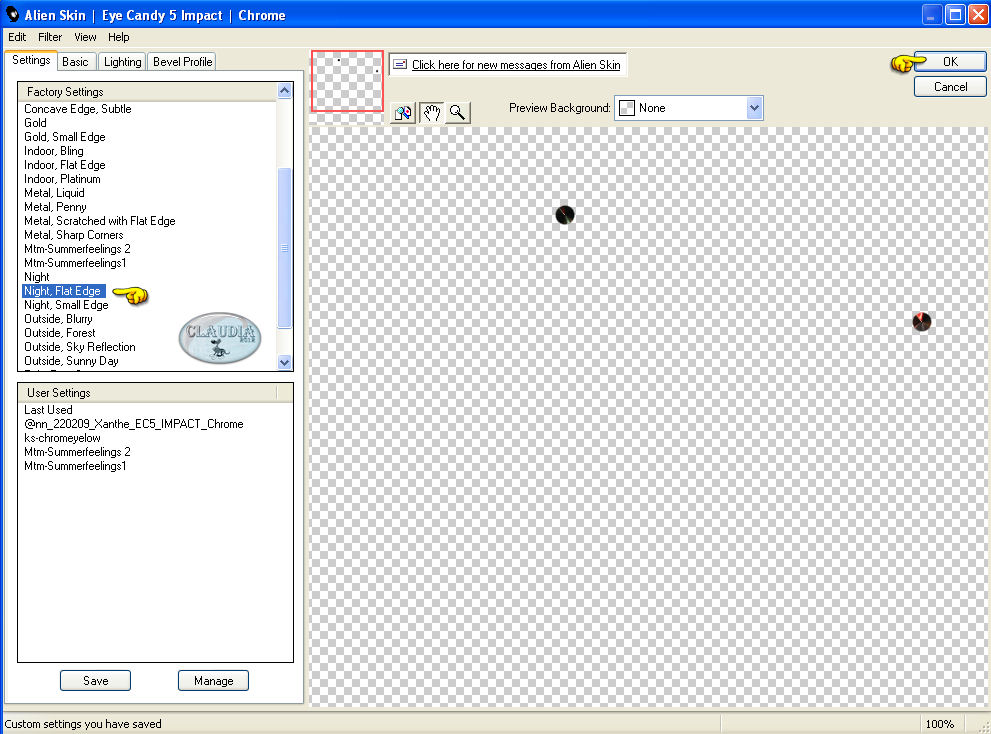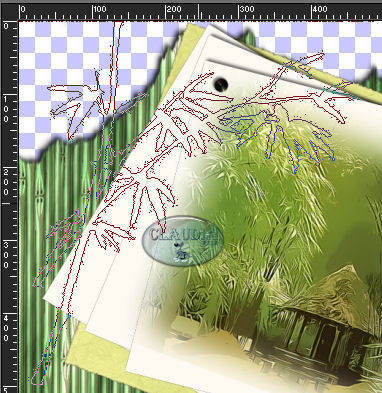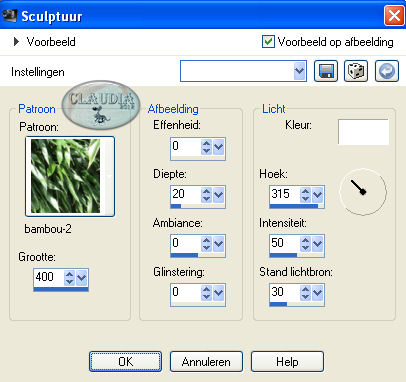Deze tutorial is auteursrechtelijk beschermd door Rêveries, alle rechten voorbehouden.
Elke verspreiding, zonder voorafgaande schriftelijke toestemming is geheel verboden.
Elke gelijkenis met een andere tutorial is puur toeval.
Deze les is geschreven in PSP X3 op 26-05-2012.
En volledig nagekeken en aangepast op 14-08-2017.
Ik heb de persoonlijke toestemming van Nikita om haar lessen te vertalen uit het Frans.
Wil je deze vertaling linken, dan moet je Nikita daarvoor persoonlijk toestemming om vragen !!!
Ik ben alleen maar de vertaler, de auteursrechten liggen volledig bij Nikita.
Merci beaucoup Nikita, que je pouvez traduire vos leçons en Néerlandais.
Claudia.
Materialen :

De gebruikte filters in deze les :

- MuRa's Meister - Cloud en Copies.
- Filters Unlimited 2.0.
- Paper Textures - Japanese Paper ***
- Xenofex 2 - Burnt Edges.
- Eye Candy 5 : Impact - Chrome en Bevel.
Klik op onderstaande banner om naar de originele les te gaan :

Wanneer je met eigen kleuren werkt speel dan met de mengmodus
en/of dekking naar eigen inzicht.
Open de tubes in PSP, dupliceer ze en sluit de originele.
We werken verder met de duplicaten.
Het Masker "dechirer" steek je in de juiste map van jou PSP versie : Corel_07/Maskers.
De Brushe "bambou-pinceau" steek je in de juiste map van jou PSP versie : Corel_01/Penselen.
De Patronen "bambou-2" en "bambou-nikita" steek je in de juiste map van jou PSP versie : Corel_08/Patronen.

Kleurenpallet :
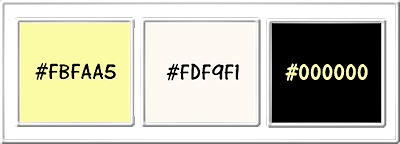
Voorgrondkleur = #FBFAA5
Achtergrondkleur = #FDF9F1
3de kleur = #000000

1.
Open uit de materialen het plaatje "bambou-nikita".
Hier gaan we verder op werken.
Lagen - Masker laden/opslaan - Masker laden vanaf schijf : dechirer
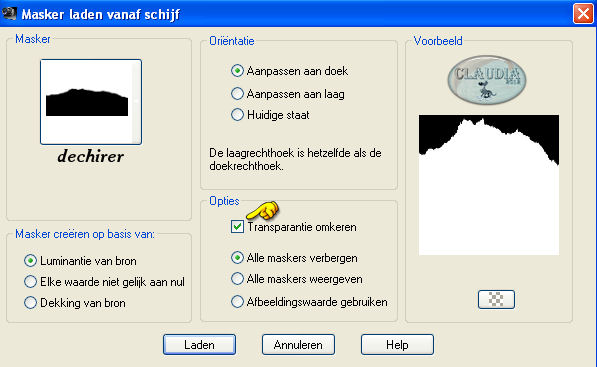
Lagen - Samenvoegen - Groep samenvoegen.
Effecten - 3D Effecten - Slagschaduw :
Verticaal = -3
Horizontaal = -3
Dekking = 60
Vervaging = 6
Kleur = Zwart (#000000)
Schaduw op nieuwe laag aangevinkt !!!

2.
Ga naar je Lagenpallet en activeer de bovenste laag.
Lagen - Nieuwe rasterlaag.
Vul deze laag met de Voorgrondkleur : #FBFAA5
Effecten - Insteekfilters - MuRa's Meister - Cloud :
(klik met je muis in de rechthoekjes om de kleuren aan te passen)
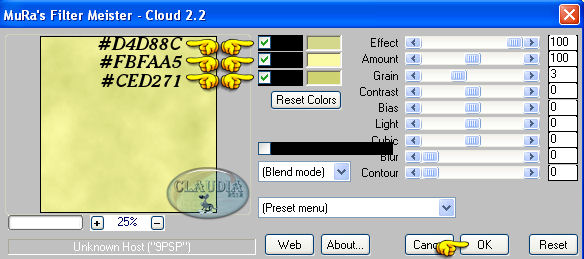

3.
Effecten - Insteekfilters - <I.C.NET Software> - Filters Unlimited 2.0 - Paper Textures - Japanese Paper :
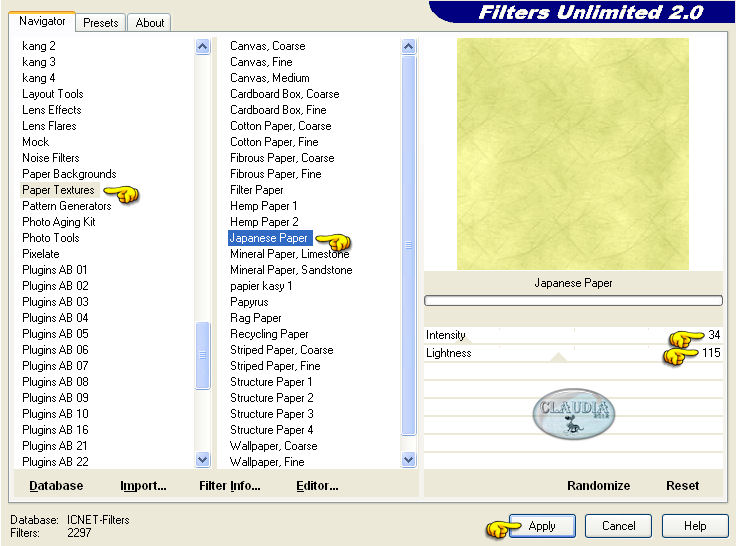

4.
Ga naar het Kleurenpallet en zet de Voorgrondkleur op de rode kleur : #FF0000 en de Achtergrondkleur op : #FDF9F1.
Effecten - Insteekfilters - Alien Skin Xenofex 2 - Burnt Edges :
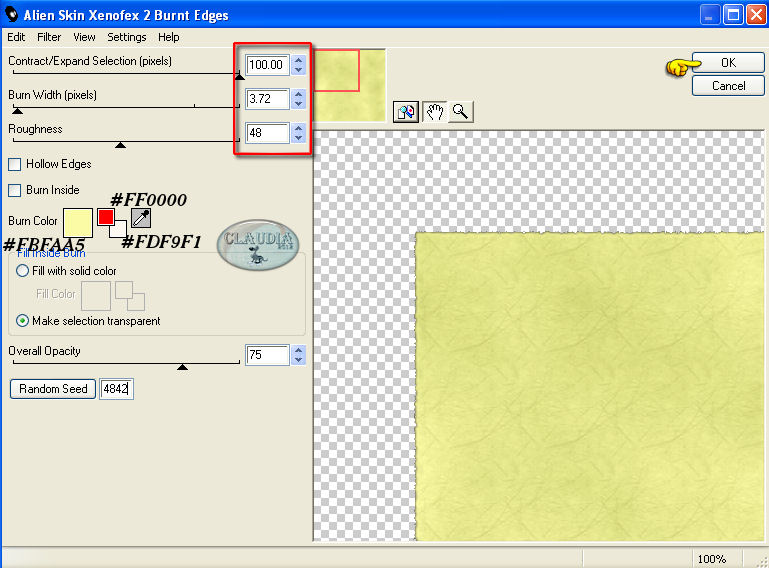
Afbeelding - Vrij Roteren :
Richting = Rechts
Graden = Vrij : 20
Verder niets aangevinkt
Aanpassen - Scherpte - Verscherpen.
Plaats dit bekomen Paper een beetje naar rechts en naar boven toe :
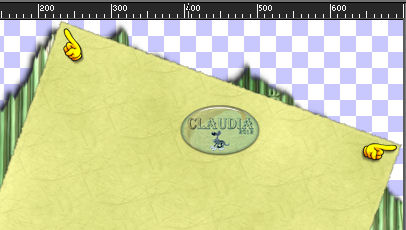

5.
Lagen - Nieuwe rasterlaag.
Selecties - Alles selecteren.
Selecties - Wijzigen - Inkrimpen : Aantal pixels = 130.
Vul deze selectie met de kleur : #FDF9F1
Selecties - Niets selecteren.
Effecten - 3D Effecten - Slagschaduw :
Verticaal = 3
Horizontaal = 3
Dekking = 60
Vervaging = 6
Kleur = Zwart (#000000)
Schaduw op nieuwe laag niet aangevinkt !!!
Effecten - Insteekfilters - MuRa's Meister - Copies :
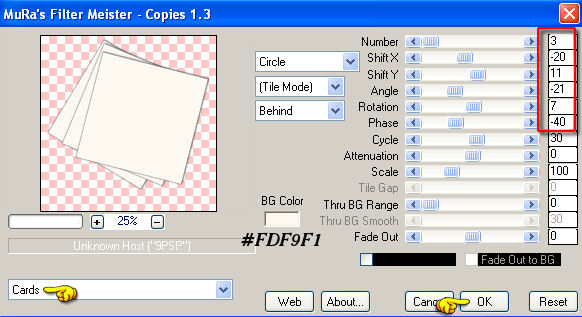

6.
Open uit de materialen de tube "estampe-nikita".
Bewerken - Kopiëren.
Ga terug naar je werkje.
Bewerken - Plakken als nieuwe laag.
Afbeelding - Formaat wijzigen : 90%, formaat van alle lagen wijzigen niet aangevinkt.
Afbeelding - Vrij roteren : de instellingen staan goed.
Lagen - Eigenschappen : zet de Laagdekking van deze laag op 75%.
Plaats nu de tube in het midden van het vierkant :

Lagen - Samenvoegen - Omlaag samenvoegen.
Schuif nu deze laag bovenaan zoals op het voorbeeld hieronder :
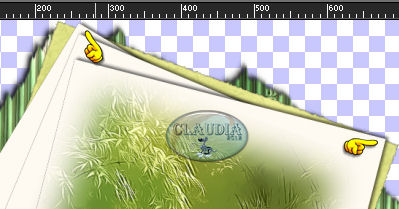

7.
Lagen - Nieuwe rasterlaag.
Activeer je Penseelgereedschap (Brushes) en zet de instellingen zoals op het voorbeeld :

Zet je Voorgrondkleur op zwart : #000000.
Stempel nu met je voorgrondkleur (= linkermuisknop) 2 rondjes op je werkje zoals op het voorbeeld :


8.
Effecten - Insteekfilters - Alien Skin Eye Candy 5 : Impact - Chrome :
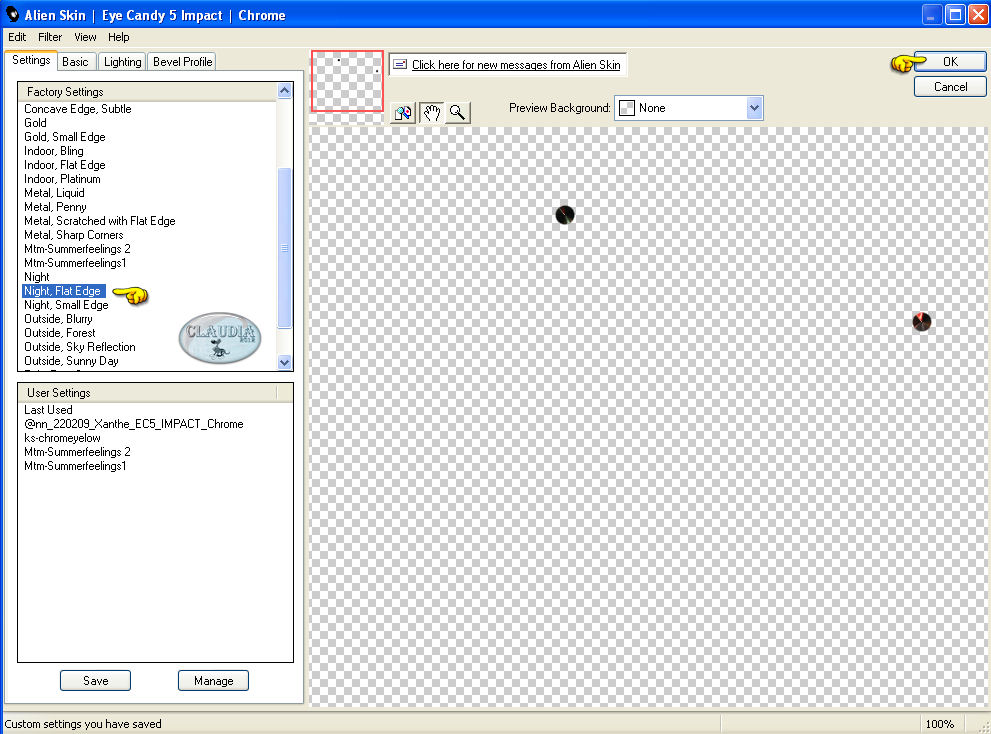
Effecten - 3D Effecten - Slagschaduw :
Verticaal = -2
Horizontaal = -2
Dekking = 60
Vervaging = 4
Kleur = Zwart (#000000)

9.
Lagen - Nieuwe rasterlaag.
Activeer je Penseelgereedschap (Brushes) en zoek de brushe "bambou-pinceau" met deze instellingen :

Stempel de bamboe brushe op je werkje zoals op het voorbeeld :
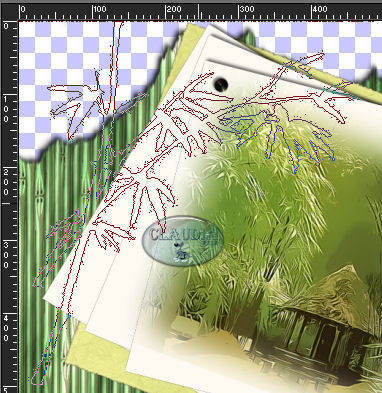
Effecten - Textuureffecten - Sculptuur en zoek het patroon "bambou-2" met deze instellingen :
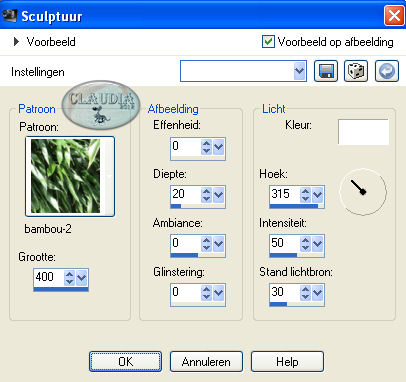

10.
Effecten - Insteekfilters - Alien Skin Eye Candy 5 : Impact - Bevel :

Effecten - 3D Effecten - Slagschaduw :
Verticaal = -3
Horizontaal = -3
Dekking = 60
Vervaging = 6
Kleur = Zwart (#000000)
*****
Open uit de materialen de tube "12926131046N_animaux_nikita".
Bewerken - Kopiëren.
Ga terug naar je werkje.
Bewerken - Plakken als nieuwe laag.
Effecten - 3D Effecten - Slagschaduw :
Verticaal = -3
Horizontaal = -3
Dekking = 70
Vervaging = 6
Kleur = Zwart (#000000)

11.
Plaats de tube links onderaan op je werkje en schik de takken zodat ze mooi achter de Panda komen te staan :

Lagen - Nieuwe rasterlaag en plaats hierop je watermerkje.
Lagen - Samenvoegen - Zichtbare lagen samenvoegen.
Sla je werkje op als JPG-formaat en dan is deze mooie les van Nikita klaar.

© Claudia - Augustus 2017.